WordPressで、お問い合わせフォームを作るプラグインとして「Contact Form 7」を使用してきましたが、「MW WP form」に乗り換えて見ました。こちらの方が設定等がカンタンだと思います。
Contents
インストール
プラグインを有効化すると、サイドメニューに「MW WP form」が追加されます。
フォームを新規制作/編集
編集画面は、通常の記事編集画面に近いですね。
こちらは、コードを公開しているサイトがいくつかあるのでそちらを参考、というかコピペさせていただいて、必要な要素を追加/不要な物を削除して行く作り方が、特に最初の方には分かりやすくて、楽で良いかと思います。
項目の設定
単純にテキスト入力だけでなく、便利な項目もいくつか用意されていますね。
・テキストフィールド(一行)size/maxlengthでサイズ指定
[mwform_text name=”テキスト” size=”20″ maxlength=”20″]
・テキストエリア(複数行)cols/rowsでサイズ指定
[mwform_textarea name=”コメント” cols=”20″ rows=”3″ ]
・郵便番号 自動的にハイフンで分割した入力エリア
[mwform_zip name=”郵便番号”]
・電話番号 自動的にハイフンで分割した入力エリア
[mwform_tel name=”電話番号”]
・日付 カレンダーが表示され、そこから日付の指定ができます
[mwform_datepicker name=”日付”]
・ラジオボタン 選択肢は[,]で区切ることで指定できます
[mwform_radio name=”性別” children=”男,女”]
・チェックボックス 選択肢は[,]で区切ることで指定できます
[mwform_checkbox name=”返信手段” children=”メール,お電話,その他”]
・セレクトボックス 選択肢は[,]で区切ることで指定できます
[mwform_select name=”都道府県” children=”北海道,東京,名古屋,大阪”]
・送信ボタン(確認なしで送信)
[mwform_submit value=”送信する”]
・送信ボタン(確認してから送信)
[mwform_submitButton preview_value=”確認画面へ” submit_value=”送信する”]
完了画面メッセージ
必要に応じて、フォームのコードから変数部分を抽出/挿入し、送付した内容が確認できるようにすると便利です。
お名前:
{お名前}
メールアドレス:
{メールアドレス}
URL設定
入力画面URL
確認画面URL
完了画面URL
エラー画面URL
が別途設定できますが、ここは微妙に難解ですね。WPテーマとの相性もあるように感じます。
それぞれ別個のページが不要であれば、全部空白にしておいて問題ありません。
バリデーションルール
必須項目の設定や、メールアドレスや電話番号の識別などの設定ができます。
自動返信メール設定/管理者宛メール設定
ここは、完了画面メッセージと同様な感じで。
設定後、右上の「フォーム識別子」を任意のページに貼付ければ完成です!
Akismet によるスパムフィルタリング
Akismetプラグインを有効化してあれば、スパムフィルタリングプラグインが可能です。
右下のauthor/email/urlの各項目にそれぞれ項目のキーを入力することで設定できます。

「author」には送信者用の項目のキー(name)を、
「email」には送信者の送信者のメールアドレス用の項目のキーを、
「url」には送信者のURL用のキーを入力します。
該当するキーが無い場合は入力しなくても構いません。
送信ボタンのカスタマイズ
MW WP Form機能強化プラグインhny-jpforms-something-additional
http://www.hanano-ya.jp/wordpress/1051
http://www.hanano-ya.jp/wordpress/1141
こちらのプラグインを使うと、ボタンのデザイン等を調整できるようですね。
確認画面のURL設定を行う際の注意点
完了画面などを固定ページに割り振れる機能は便利ですが、各ページに「フォーム識別子」を入れる必要があります。
完了ページには不要だろうという先入観があり、ここには少々手間取りましたw。フォーム識別子を入れていないと、フォーム設置の各ページ全部が完了ページにリダイレクトされてしまうことになってしまい。。
http://plugins.2inc.org/mw-wp-form/manual/url/
入力画面、確認画面、完了画面のURL、バリデーションエラー画面URLをそれぞれ異なるものにしたい場合に入力します。同一のURLで変遷させる場合は未入力で構いません。指定した各ページには「フォーム識別子」を記述する必要があります。例えば、完了画面に記述しなかったりした場合は画面変遷が正しく行われません。

コメント